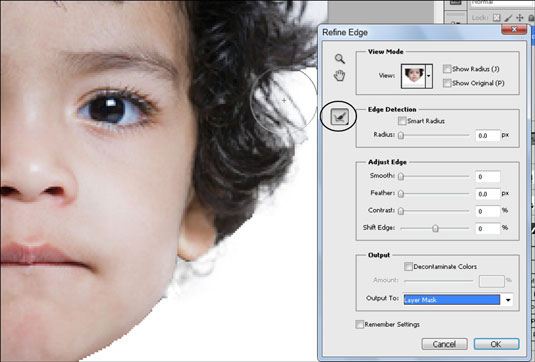Uzlabotā funkcija Refine Edge programmā Adobe Photoshop CS5 ļauj priekšskatīt, kā izskatās izmaiņas, kad tās veicat. Tas ir pieejams Opciju joslā Photoshop loga augšpusē, kad ir aktīvs atlases rīks.
Lai izmantotu funkciju Refine Edge, veiciet šīs darbības:
Veiciet atlasi.
Kad ir aktīvs jebkurš atlases rīks, Photoshop loga augšdaļā esošajā opciju joslā noklikšķiniet uz pogas Uzlabot malu.
Tiek parādīts dialoglodziņš Refine Edge.

Pielāgojiet atlases malas, izmantojot dialoglodziņu Refine Edge.
Izvēlieties priekšskatījuma metodi
Izvēlieties priekšskatījuma metodi, dialoglodziņa Malas uzlabošana augšdaļā atlasot nolaižamo izvēlni Skats. Noklusējums ir On White. Tas parāda jūsu atlasi tā, kā tas parādītos uz balta fona. Neuztraucieties! Pārējā attēla daļa nav noņemta; šis priekšskatījums palīdz labāk redzēt šīs funkcijas ietekmi.
Pielāgojiet ar malu noteikšanu
Sadaļa Malu noteikšana piedāvā iespēju veikt atlases malas precizējumus.
Izmantojiet Precizēt rādiusu
Lai vēl vairāk uzlabotu atlasi, noklikšķiniet uz rīka Precizēt rādiusu. Nospiežot labo (]) vai kreiso iekavu ([) taustiņu, varat palielināt vai samazināt Rādiusa precizēšanas rīka izmēru un rediģēt malas atlasi, krāsojot tās malu.
Ja rezultāti ir pārāk krasi, turiet nospiestu taustiņu Alt vai Option, vienlaikus vēlreiz krāsojot apgabalu ar rīku Refine Radius. Tas ir īpaši noderīgi, veidojot matu vai kažokādu izlasi.
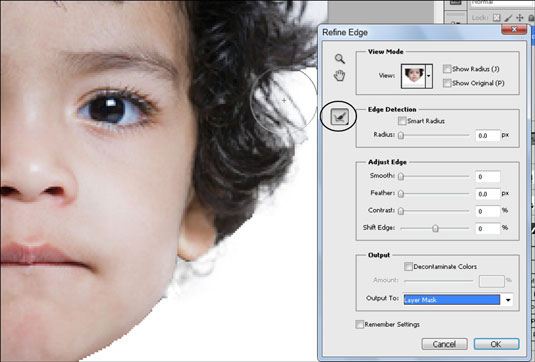
Izmantojiet rīku Precizēt rādiusu, lai atvieglotu sarežģītas atlases izveidi.
Pielāgojiet Edge, lai precizētu
Papildu precizējumus var atrast dialoglodziņa Malas uzlabošana sadaļā Adjust Edge:
-
Gluds: samazina neregulāros apgabalus atlases robežās.
-
Spalvas: izveido mīksto malu pāreju starp atlasi un to apkārtējiem pikseļiem.
-
Kontrasts: saasina atlases malas un noņem izplūdušos artefaktus.
-
Shift Edge: saraujas vai paplašina, lai samazinātu vai palielinātu atlases robežu.
Krāsu dekontaminācija
Krāsu dekontaminācija var radīt nevēlamus artefaktus, un, kad šī opcija ir atzīmēta, izvades opcija tiek iestatīta, lai izveidotu jaunu slāni, kas palīdz izvairīties no sākotnējo krāsu pikseļu pārrakstīšanas.
Izvade
Programmā Photoshop CS5 jaunums ir iespēja izvēlēties, kā vēlaties ieviest atlases: piemēram, tikai atlases malas, jauns slānis vai slāņa maska. Tālāk ir norādītas izvades opcijas nolaižamajā izvēlnē Output To:
-
Atlase: tipiska svītrotās izlases izlase, ko dēvē par soļojošajām skudrām.
-
Slāņa maska: izveido masku aktīvajā slānī.
-
Jauns slānis: dublē aktīvo slāni un piemēro precizēto atlasi slāņa caurspīdīgumam.
-
Jauns slānis ar masku: dublē aktīvo slāni un izmanto precizēto atlasi vai masku kā slāņa masku.
-
Jauns dokuments: tas pats, kas opcija Jauns slānis, bet izveido jaunu slāni jaunā dokumentā.
-
Jauns dokuments ar masku: tas pats, kas opcija Jauns slānis ar masku, bet izveido jaunu slāni jaunā dokumentā.
Lai tas būtu droši, nolaižamajā izvēlnē Output To atlasiet Layer Mask (Slāņa maska). Šī opcija ļauj rediģēt slāņa masku, izmantojot krāsošanas rīkus, kā to darījāt ar ātrās maskas rīku, vai izslēgt masku (nospiežot Shift taustiņu, noklikšķinot uz maskas panelī Layers).
Ja smagi strādājāt, lai veiktu perfektu atlasi, neaizmirstiet atzīmēt izvēles rūtiņu Atcerēties iestatījumus, lai jūsu iestatījumi tiktu piemēroti nākamreiz, kad atverat dialoglodziņu Refine Edge.